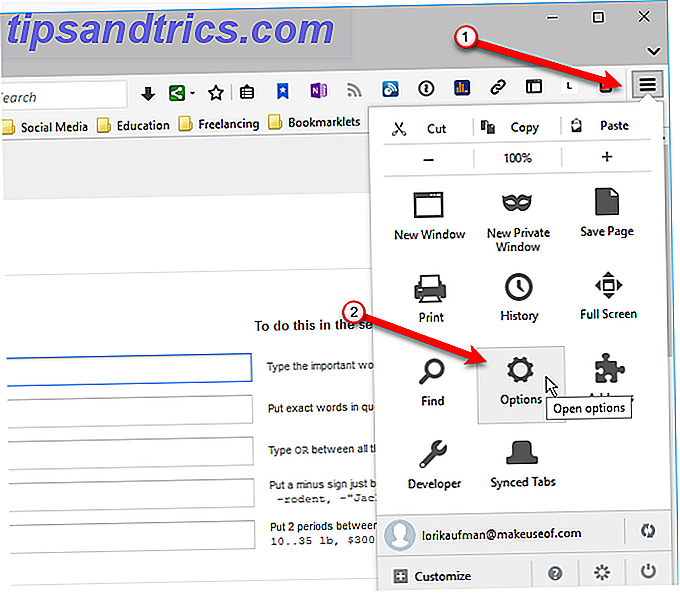
Mozilla Firefox ha existido durante mucho tiempo y es un competidor de otros navegadores importantes como Chrome, Microsoft Edge y Opera. Si ha estado utilizando un navegador diferente y desea cambiar a Firefox, tenemos las respuestas a algunas preguntas que pueda tener cuando comience a explorar Firefox para Windows.
Nota: Esta versión de las preguntas frecuentes se escribió principalmente para las versiones 56 y 57 de Firefox, también conocidas como Firefox Quantum.
1. ¿Qué es Mozilla Firefox?
Firefox es un navegador web gratuito de código abierto disponible para Windows, MacOS, Linux, Android e iOS. Está disponible en más de 70 idiomas. La interfaz de Firefox es altamente personalizable. 3 Nuevas formas de personalizar en Firefox Quantum 3 Nuevas formas de personalizar en Firefox Quantum. El mejorado Firefox Quantum ofrece algunas formas nuevas de personalizarlo. A continuación, le mostramos cómo abrir el panel de personalización y ajustarlo a su gusto. Lea más y puede ampliar su funcionalidad con una selección de más de 8, 000 complementos gratuitos de Firefox. Los mejores complementos de Firefox. Los mejores complementos de Firefox. Firefox es famoso por sus extensiones. ¿Pero qué complementos son los más útiles? Estos son los que creemos que son mejores, lo que hacen y dónde los puede encontrar. Lee mas .
Firefox tiene un fuerte enfoque en la seguridad y la privacidad 3 razones convincentes por qué la postura de Firefox sobre la privacidad vale la pena prestar atención a 3 razones convincentes Por qué vale la pena prestar atención a la postura de Firefox sobre la privacidad Nadie quiere pensar que los están viendo sin consentimiento. Firefox es el único navegador "grande tres" sin interés en recopilar datos de usuario. ¿Qué significa esto realmente para los usuarios? Lea más y ayuda a proteger su información personal y actividades de navegación web de ser rastreados y explotados.
2. ¿Cuál es la última versión de Firefox?
La última versión de Firefox, a partir de la redacción de este artículo, es Firefox 57 Quantum. Es más rápido, más funcional y usa menos memoria. Es la actualización más grande desde la versión 1.0 en 2004.
Mozilla afirma que Firefox Quantum es "el doble de rápido que Firefox de hace seis meses" y que es mejor en todos los sentidos. Quantum usa menos recursos que las versiones anteriores de Firefox.
Dos días después de usar @Firefox Quantum como mi navegador f / t (la versión coincidió felizmente con la configuración irreparable de mis configuraciones de Chromium), mi primera impresión es que es impresionantemente rápido y estable ...
- Cory Doctorow (@doctorow) 3 de diciembre de 2017
Descargue Firefox 57 Quantum y vea si cree que es mejor que otros navegadores. Solo puede cambiar a Firefox Firefox Quantum llega a desafiar Google Chrome Firefox Quantum llega para desafiar a Google Chrome Firefox Quantum es más rápido, más atractivo, más funcional y más útil, y es posible que pueda poner a prueba Chrome por su dinero. Ciertamente usa menos RAM ... Leer más.
3. ¿Qué versión de Firefox tengo?
Saber qué versión de Firefox está utilizando puede ayudarlo a solucionar un problema además de decirle si Firefox está actualizado. Hay tres formas de averiguar su versión de Firefox.
Evite que Firefox se actualice automáticamente
El método de comprobación de su versión de Firefox que se analiza en la siguiente sección actualiza automáticamente Firefox por defecto. Para evitar eso, haga clic en el menú de Firefox y luego haga clic en Opciones .
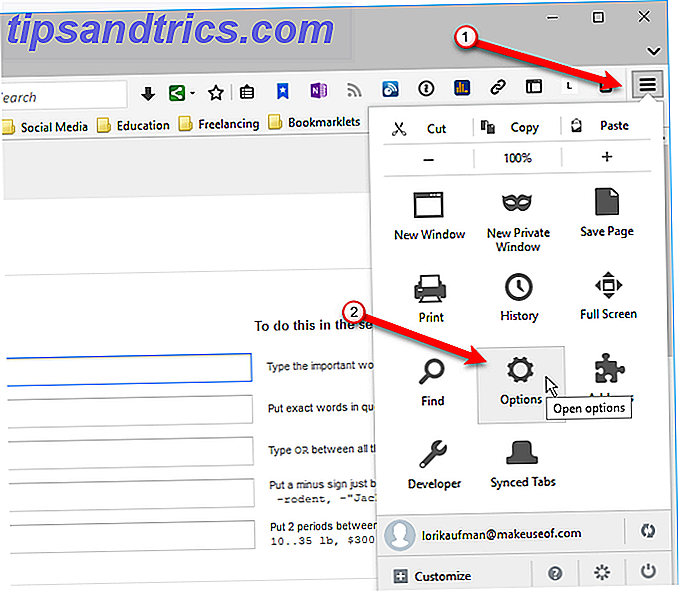
Desplázate hacia abajo a la sección de Actualizaciones de Firefox . Aquí puede ver qué versión de Firefox está ejecutando.
Para evitar que Firefox se actualice automáticamente, seleccione Buscar actualizaciones, pero puede elegir instalarlas o Nunca buscar actualizaciones, aunque esta última no es recomendable.
También puede actualizar Firefox aquí a la derecha debajo del botón Mostrar historial de actualizaciones .

Comprueba tu versión de Firefox con "Acerca de Firefox"
De forma predeterminada, este método hace que Firefox se actualice automáticamente, a menos que haya cambiado la configuración de actualización siguiendo los pasos de la sección anterior. Sin embargo, este es el método más sencillo para averiguar qué versión de Firefox está ejecutando.
Haga clic en el botón de menú de Firefox, haga clic en el ícono de Ayuda . Si está ejecutando Firefox 57 Quantum, su menú de Firefox se verá diferente. La opción será Ayuda con un icono de signo de interrogación.

En el menú Ayuda, selecciona Acerca de Firefox . Se muestra la ventana Acerca de Mozilla Firefox . El número de versión se encuentra debajo del nombre de Firefox.

En el cuadro de diálogo Acerca de Mozilla Firefox, el número de versión aparece debajo del nombre de Firefox . También puedes actualizar Firefox aquí manualmente si has configurado Firefox para que no se actualice automáticamente.

Compruebe su versión de Firefox con "Información de solución de problemas"
Otro método para averiguar qué versión de Firefox está ejecutando es en la página Información de solución de problemas.
Haga clic en el botón de menú de Firefox y haga clic en la opción Ayuda . A continuación, haga clic en Información de solución de problemas en el menú Ayuda .
También puede escribir about: support en la barra de direcciones y presionar Enter para abrir la página de información de solución de problemas .

Su versión de Firefox se encuentra al lado de Versión bajo Conceptos básicos de la aplicación .

4. ¿Cómo descargo Firefox?
Si ya está ejecutando Firefox, puede actualizar automáticamente a la última versión de Firefox yendo al cuadro de diálogo Acerca de Mozilla Firefox, como se discutió en la sección anterior.
he llegado en el futuro Chrome solo me permitió descargar Firefox sin decirme que Chrome es un mejor navegador y por qué debería seguir usándolo.
- Andrew Smith (@silentworks) 8 de diciembre de 2017
Si ha desactivado las actualizaciones automáticas, haga clic en el botón Actualizar en el cuadro de diálogo Acerca de Mozilla Firefox .
Si está instalando una copia nueva de Firefox, puede descargarla en https://www.mozilla.org.
5. ¿Por qué Firefox es tan lento?
Tan rápido como Firefox 57 Quantum es, aún puede ralentizar cuanto más lo use. Puede tomar más tiempo para comenzar, usar demasiada memoria (RAM) o utilizar demasiados recursos de CPU (unidad de procesamiento central). Firefox incluso puede correr lento en hardware de alta gama.
Lo primero que debes comprobar es si estás ejecutando la última versión de Firefox. Consulte la versión de Firefox ¿Qué tengo? la sección de arriba.

Algunas extensiones también pueden ocupar demasiados recursos. La actualización de Firefox, que trataremos más adelante en este artículo, puede ayudar con eso.
Bueno…. entonces, ¿se supone que Firefox 57 (Quantum) es más rápido y más receptivo que las versiones anteriores? ¡¿De Verdad?! ??
Diré que todavía no estoy seguro.- Eric (@ caramilk80) 9 de diciembre de 2017
Si abres muchas pestañas en una sesión de exploración, eso puede ralentizar Firefox. Puede suspender o hibernar automáticamente las pestañas inactivas para liberar recursos mediante el complemento Tab Suspender, que funcionará en Firefox 57 Quantum.
Ofrecemos algunas formas simples de acelerar Firefox Speed Up Firefox Inmediatamente con estos 6 ajustes simples Acelere Firefox de inmediato con estos 6 ajustes simples La velocidad del navegador en estos días en realidad se reduce al rendimiento y la forma en que utiliza el programa. Para los usuarios de Mozilla Firefox, esto significa elegir la configuración correcta, las extensiones correctas y la administración de pestañas. Así es cómo. Leer más y cinco cosas para hacer cuando Firefox se ejecuta lentamente 5 cosas para hacer cuando Firefox funciona lento pero otros navegadores funcionan rápido 5 cosas para hacer cuando Firefox funciona lento pero otros navegadores funcionan rápido Firefox no debe sentirse lento, particularmente cuando se compara con Opera y Explorador de Internet. Si lo hace, pruebe estos consejos y vea si puede restaurarlo a su máximo esplendor. Lee mas .
6. ¿Cómo configuro la página de inicio en Firefox?
De forma predeterminada, la página Nueva pestaña se configura como su página de inicio en Firefox. La página Nueva pestaña muestra enlaces en miniatura a los mejores sitios que visita. También verá sitios recomendados por Pocket, ahora parte de Mozilla e incluido en Firefox. En la parte inferior de la página Nueva pestaña, se muestran los puntos destacados de los sitios que ha visitado o marcado recientemente. También hay formas de personalizar la página Nueva pestaña 10 maneras de hacer que tu página de Firefox sea nueva pestaña Magníficas 10 maneras de hacer que tu página de Firefox nueva pestaña sea magnífica Si estás buscando un reemplazo único y útil para la nueva pestaña de Firefox, luego eche un vistazo a estas 10 increíbles opciones. Estas extensiones proporcionan funciones junto con la belleza. Lee mas .
Si no desea utilizar la página Nueva pestaña como su página de inicio, puede cambiarla fácilmente.

Establecer una única página de inicio
Para establecer una página web específica como página de inicio, navegue hasta la página web que desea usar en una pestaña. Luego, arrastre y suelte esa pestaña en el botón Inicio . Haga clic en Sí en el cuadro de diálogo de confirmación que se muestra.

Establecer múltiples páginas web como sus páginas de inicio
También puede configurar más de una página web como sus páginas principales. Cada página se abrirá en una pestaña separada cuando haga clic en el botón Inicio .
Para configurar múltiples páginas web como sus páginas de inicio, abra todas las páginas web que desee en pestañas separadas. Asegúrese de que todas las pestañas con páginas web que no desea usar como páginas principales estén cerradas. Luego, haz clic en el botón de menú de Firefox y selecciona Opciones .

En la pantalla General, en Página de inicio, haga clic en Usar páginas actuales .

Todas las URL de todas las pestañas abiertas se agregan al cuadro Página de inicio, separadas por barras verticales. Cierre la pestaña de Opciones .
La próxima vez que haga clic en el botón Inicio, cada URL en el cuadro Página de inicio se abrirá en una nueva pestaña. Las pestañas actualmente abiertas no se ven afectadas.

Establezca su página de inicio en una página en blanco
Si no quiere nada en su página de inicio, puede configurarlo en una página en blanco. Para hacer esto, haz clic en el menú de Firefox y selecciona Opciones . Ingrese about: blank en el cuadro Página de inicio y cierre la pestaña Opciones .
Ahora, cuando haga clic en el botón Inicio, la pestaña actual se pondrá en blanco.

Restaurar la página de inicio predeterminada
Para volver a utilizar la página Nueva pestaña como página de inicio predeterminada, haga clic en el menú de Firefox y seleccione Opciones . Haga clic en Restaurar al valor predeterminado en Página de inicio, y luego cierre la pestaña Opciones .
La próxima vez que haga clic en el botón Inicio, aparecerá la página Nueva pestaña .

7. ¿Cómo actualizo o reinicio Firefox?
La función Actualizar en Firefox (llamada Restablecer en versiones anteriores) restaura Firefox a su estado predeterminado de fábrica mientras conserva su historial de navegación y descarga, marcadores, cookies, contraseñas, ventanas y pestañas abiertas, y otros datos de navegación.
Acabo de pasar 15 minutos solucionando problemas con Firefox solo para darme cuenta de que el "problema" es que se actualizó sigilosamente a "Quantum".
- Jim Hanson (@DrakkenZero) 27 de noviembre de 2017
Cuando actualices Firefox, perderás elementos como complementos y temas, personalizaciones en la barra de herramientas. 7 Grandes complementos de personalización para Firefox 7 Complementos de personalización excelentes para Firefox Ya sea que uses Firefox por trabajo o por placer, los complementos ayudan a adaptar tu experiencia de navegador solo para ti Estos complementos de personalización ofrecen una nueva apariencia y una forma personalizada de usar Firefox. Lea más, motores de búsqueda agregados, permisos del sitio web y preferencias modificadas.
Actualizar Firefox puede ayudar si tiene problemas. Si la actualización de Firefox corrige los problemas, puede volver a agregar las extensiones y los temas uno por uno para ver cuál de ellos está ocasionando el problema.
Para actualizar Firefox, abra la página Información de solución de problemas utilizando uno de los siguientes métodos.
- Haga clic en el menú de Firefox. A continuación, haga clic en Ayuda y seleccione Información de solución de problemas .
- Escriba about: support en la barra de direcciones y presione Enter .
La pantalla de información de solución de problemas se abre en una nueva pestaña.

Haga clic en Actualizar Firefox en el cuadro de diálogo que se muestra.

Firefox vuelve a abrir con una pantalla de éxito en una pestaña que le pregunta si desea restaurar todas las ventanas y pestañas o solo las que desea. Seleccione una opción y haga clic en Vamos .
Ahora, si tiene un problema, puede reinstalar extensiones, configurar el tema y las barras de herramientas, y modificar las preferencias para tratar de determinar qué causó el problema.

Es hora de cambiar
Hay muchas razones para cambiar a Firefox 9 Razones para cambiar de Chrome a Firefox 9 Razones para cambiar de Chrome a Firefox Los días en que Chrome era el mejor navegador han desaparecido. ¡La gente está regresando a Firefox! ¿Es hora de cambiar (volver)? Aquí hay varias razones que pueden convencerlo. Lea más, especialmente ahora que Mozilla Firefox 57 Quantum está disponible. También hay varias cosas que puedes hacer en Firefox que no puedes hacer en Chrome Firefox Freedom. ¡Cuatro cosas que Chrome no permite que los usuarios hagan Firefox Freedom! Cuatro cosas que Chrome no permite que los usuarios piensen ¿Chrome puede hacer todo? Piensa otra vez. Aquí hay cuatro cosas que los usuarios de Firefox pueden hacer fácilmente que los usuarios de Chrome básicamente no pueden. Lee mas .
¿Tienes alguna otra pregunta o comentario sobre Firefox? Comparta sus preguntas y sugerencias con nosotros en los comentarios a continuación.

![Ojos satelitales: fondos de pantalla del mapa en función de su ubicación actual [Mac]](https://www.tipsandtrics.com/img/mac/223/satellite-eyes-map-wallpapers-based-your-current-location.jpg)
![Quicksand: Sincroniza automáticamente sus archivos recientes en la nube [Mac]](https://www.tipsandtrics.com/img/mac/387/quicksand-automatically-syncs-your-recent-files-cloud.png)